Cómo arreglar errores con mis periféricos en GTA San Andreas en PC - Ratón, cámara y pantalla

Grand Theft Auto San Andreas es el videojuego más vendido de la consola PS2 y un título muy popular entre todo tipo de jugadores. Pese a que su lanzamiento fue hace más de 15 años, sigue dándonos motivos para volver. Al regresar puede que la nostalgia se vea afectada por las diferencias técnicas. Hoy te enseñaremos a arreglar los errores del control de manera sencilla, empecemos.
¿En qué versiones de Windows hay problemas en los periféricos de mi PC al jugar GTA San Andreas?
Hoy en día podemos descargar GTA San Andreas en Android, iOS, PC y en la mayoría de dispositivos, pero antes para una gran cantidad de plataformas, muchos sistemas operativos Windows no existían durante su lanzamiento. Las versiones más modernas y usadas por ordenadores pueden ejecutar San Andreas, pero se crean altas probabilidades de hallar bugs o errores de todo tipo.
Entre las versiones más concurrentes a experimentar problemas podemos encontrar Windows 7, 8, 8.1, 10 y 11. Sin embargo, existen modos de arreglar estas complicaciones y no se trata de algo permanente.
¿Cómo resolver los problemas del ratón, cámara o pantalla en mi PC a jugar GTA San Andreas?
Los conflictos más frecuentes que vamos a conseguir al disfrutar el título en un sistema moderno son referentes a la jugabilidad. Estos fallos se producen debido a tus drivers, una mala configuración del equipo o a que los controladores no son compatibles con Grand Theft Auto. La gravedad del asunto puede ir desde que la aplicación no reconozca tus dispositivos externos o que funcionen de manera errática.
Antes de probar las soluciones complejas que tengo para ti, asegúrate de haber invertido el desplazamiento del ratón en tu PC si notas que al ir a la derecha con el mouse, la pantalla va hacía la izquierda. Haber reiniciado los ajustes del juego a "de fábrica" para asegurarse de no tener puesta una mala configuración por error y asegurarte de que tu equipo cumple con los requisitos mínimos para jugar GTA San Andreas en tu PC.
Si has revisado los puntos anteriores, debo decirte que por fortuna, al descargar drivers actuales se incluyen bibliotecas antiguas que aumentan la compatibilidad. El procedimiento es tan fácil como instalar tu controlador bluetooth en Windows, a continuación, podrás ver varias soluciones que te ayudarán si tu error no es ninguno de los que mencioné antes.

Actualizar la biblioteca de DirectX
La solución simple a los errores periféricos de San Andreas es actualizar tu biblioteca de DirectX. Se trata de una serie de archivos .dll que son necesarios que utiliza Windows al controlar de manera correcta tus dispositivos. Los videojuegos y programas dependen de la colección de DirectX para reconocer y usar de modo adecuado tu ratón, teclado, etc.
Aunque a la hora de montar el programa el instalador de DirectX añade ciertos datos a Windows, esto se trata de una versión desactualizada. Dado que San Andreas salió en 2004, su setup de inicio no cuenta con los controladores modernos que necesita tu PC.
- Si quieres actualizar DirectX a la última versión, vamos a dirigirnos a la página oficial de Microsoft. Podrás notar que en la sección del controlador puedes elegir un idioma, pulsa 'español' y luego 'Descargar'
- Tu navegador web o antivirus pueden pedir permisos adicionales, pulsa 'Aceptar' e ingresa una ruta donde guardar el fichero (es importante recordarla)
- Al terminar de descargar los datos en tu ordenador, entra en la ruta donde fue guardado y ejecútalo e iniciar el setup
- Dentro del menú de instalación de DirectX lee y acepta los términos de condiciones. Se te preguntará si deseas instalar la barra de Bing para tu ordenador, puedes desmarcar esta casilla. Presiona 'Siguiente' y avanzar luego de cada paso
- Al llegar a la última sección del programa se te pedirá que esperes mientras la biblioteca se descarga. Al terminar con este proceso presiona 'Aceptar' y reinicia tu ordenador
Recuerda mantener actualizados tus controladores, esto puede dar un mejor tiempo de respuesta al rodar y cubrirte en GTA 5 o cualquier otro título.
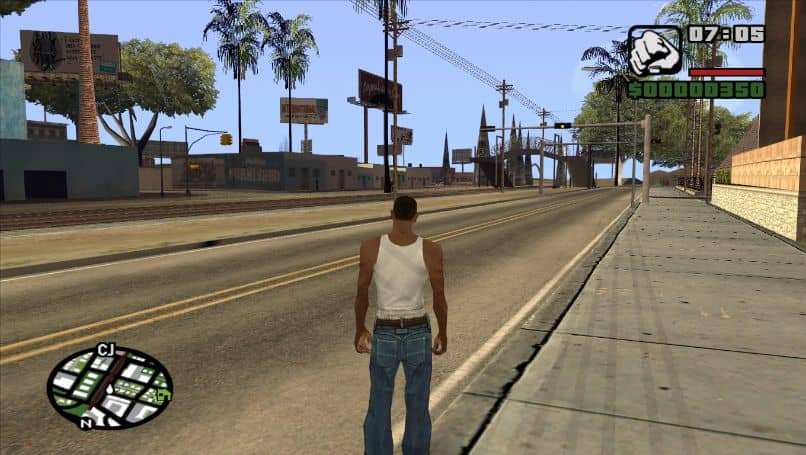
Descargando DINPUT.DLL
Si tras descargar la última versión de DirectX San Andreas tiene dificultades con los periféricos, entonces tendrás que utilizar un arreglo manual. Se trata de descargar un complemento .DLL necesario para la aplicación y ponerlo en su carpeta raíz, debes:
- Abre tu navegador web y en la página de búsqueda escribe ‘DINPUT.DLL’ luego ingresa en alguna página de confianza como ‘dll-files’ o ‘exefiles’
- Descarga el fichero y guárdalo en el escritorio para acceder a él rápido. Haz clic derecho sobre 'DINPUT.DLL' con el ratón y elige ‘Cortar’ luego ve al directorio de tu GTA San Andreas
- Dentro de la carpeta raíz de GTA San Andreas haz clic sobre un espacio vacío con el ratón y presiona ‘Pegar’. Si Windows te pregunta si deseas reemplazar el archivo elige ‘Aceptar y continuar’
La próxima vez que inicies GTA SA, no debería haber ninguna clase de error con DINPUT.DLL. Los controles van a trabajar de la manera correcta y ser reconocidos.
¿Qué hacer si continúan los problemas con el mouse de mi computadora jugar GTA San Andrés?
Si tus controles no responden al jugar San Andreas o el ratón se comporta de forma errática, aún puedes optar dos soluciones alternativas. Estos métodos harán que el juego sea forzado a ejecutarse como se debe:

Usando un documento de texto
La primera opción con la que cuentas consiste en forzar el programa a reconocer tu ratón con un archivo de texto, tienes que:
- Ve a la carpeta de instalación, por defecto: C:/Archivos de Programa/Rockstar Games/GTA San Andreas. Dentro de ella crea un nuevo documento de texto con el bloc de notas
- Ingresa en el fichero escrito y copia y pega las siguientes líneas (una sobre la otra):
@echo off
cd /d 'gta_saBin32'
start /high gta_sa.exe
- Guarda el archivo de texto con cualquier nombre, presiona ‘Propiedades’ en su ícono y marca la casilla ‘Solo lectura’. Pulsa el botón ‘aceptar’ y terminar con el proceso
La próxima vez que inicies el GTA SA, tu ratón debería ser reconocido y trabajar a la perfección. En caso de que el procedimiento no arregle el error, prueba la siguiente alternativa:
Con la tecla escape
Para intentar esta solución no tendrás que acceder a ninguna clase de configuración o ajustes. Al ingresar en GTA San Andreas empieza una nueva partida o carga la última guardada. Tras entrar en el mundo, presiona la tecla ‘escape’ o ‘Esc’ y vuelve de nuevo al juego.
Esto hará que el ratón sea reiniciado dentro de la partida, por lo que podrás usarlo sin ningún inconveniente. Cada vez que los controladores no funcionen, puedes repetir el mismo proceso al solucionarlo.
Como última opción, te recuerdo que el juego también está disponible para móviles, solo tienes que descargar e instalar GTA San Andreas para Android y disfrutar del juego en una versión sin errores.